小编教你电脑系统如何还原
电脑维修 2023-07-03 06:03www.caominkang.com电脑维修知识
还原和我们常说的出厂设置差不多,不过系统还原可以选择还原的时间点,在不破坏文件的前提下使系统回归正常状态。下面,我就给大家介绍一下电脑系统还原的详细步骤
电脑在我们的生活中扮演着举足轻重的角色,不仅可以协助我们工作,还能学习娱乐。有时候电脑也会出现一些系统问题。接下来,我就教大家使用系统还原的方法解决系统的一些小问题
1、打开开始菜单,点击控制面板
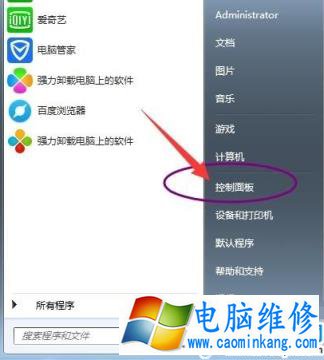
操作系统电脑图解1
2、将右上角的查看方式改为小图标后打开备份和还原选项
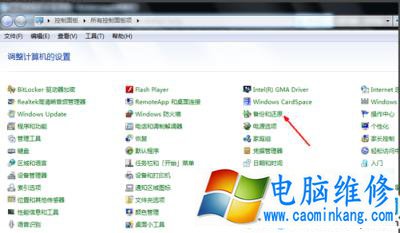
电脑电脑图解2
3、点击下方的恢复系统设置或计算机链接。如果你的计算机没有开启还原的功能,则需要开启这个功能。
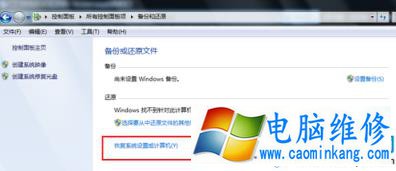
还原电脑系统电脑图解3
4、点击打开系统还原按钮,若有账户控制提示,通过即可。
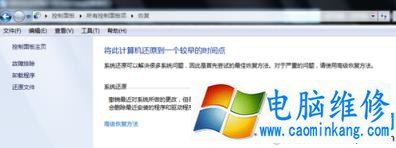
电脑电脑图解4
5、出现还原向导提示,点击下一步。
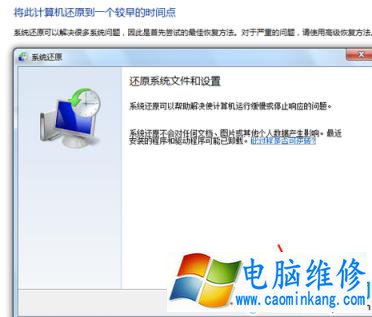
系统还原电脑图解5
6、选择一个系统正常时的还原点
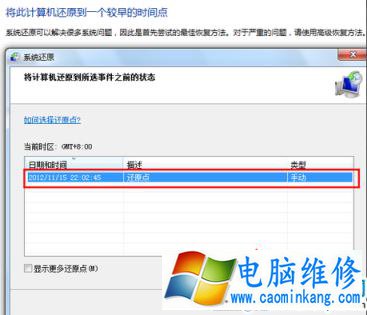
电脑电脑图解6
7、确认无误后点击完成即可

还原电脑系统电脑图解7
上一篇:笔者教你电脑开机密码怎么设置
下一篇:主编教您win7c盘怎么清理
笔记本电脑维修
- 苹果电脑快捷键 苹果电脑快捷键大全表格
- 联想电脑维修 联想电脑维修地点
- 附近笔记本电脑维修 附近修笔记本电脑的地方
- 电脑硬件检测软件 电脑硬件检测软件通城网盘
- 电脑ip地址怎么看 清华同方电脑ip地址怎么看
- 电脑密码 电脑密码怎么去除掉
- 电脑没有声音 电脑没有声音是什么原因
- 电脑亮度怎么调 台式电脑亮度怎么调
- 电脑开机黑屏 电脑开机黑屏恢复按4个键
- 电脑ip地址 电脑ip地址冲突怎么解决
- 电脑无法开机 电脑无法开机一直黑屏
- 电脑维修免费上门附近
- 电脑黑屏怎么办 电脑黑屏怎么办主机还是亮的
- 360电脑管家 360电脑管家和腾讯电脑管家哪个更好
- 手机控制电脑 手机控制电脑的远程软件
- 电脑设置自动关机
